Come scaricare e aggiornare il driver Secugen per Windows 10, 11
Pubblicato: 2023-06-30Scopri i metodi migliori per scaricare facilmente e rapidamente gli ultimi aggiornamenti dei driver Secugen sui tuoi dispositivi Windows 10, 11 o versione precedente.
Per molti utenti, Secugen ha smesso di funzionare dopo l'aggiornamento a Windows 11. È possibile che il driver USB che stai utilizzando sia incompatibile con la versione più recente di Windows. Pertanto, si consiglia di scaricare manualmente o automaticamente i driver Secugen più recenti.
I driver offrono un canale di comunicazione all'hardware per passare i giusti comandi di azione al sistema operativo. E per questo motivo i produttori rilasciano regolari aggiornamenti dei driver per mantenere la comunicazione corretta e priva di errori. Ma molti utenti si sono lamentati dei problemi durante il passaggio agli ultimi driver Secugen. Per risolvere questo problema, abbiamo curato una guida passo passo completa composta da varie opzioni per il download e l'aggiornamento del driver Secugen.
Metodi per scaricare e aggiornare il driver Secugen per Windows 10, 11
Di seguito sono riportate le opzioni disponibili per il download, l'installazione e l'aggiornamento dei driver Secugen sui dispositivi Windows. Leggi i passaggi per ciascuno e applica il metodo più adatto a seconda delle tue capacità e dei tuoi requisiti.
Metodo 1: download manuale del driver Secugen dal sito Web ufficiale
Il produttore ufficiale rilascia regolari aggiornamenti dei driver per garantire le massime prestazioni. Ma per trovare driver compatibili devi avere alcune conoscenze di base sul tuo sistema. Una volta raccolto tutto, applicare i seguenti passaggi per installare il download del driver del servizio Secugen RD.
Passaggio 1: sul browser Web, cercare il sito Web ufficiale di Secugen.O semplicemente Clicca Qui .
Passaggio 2: fare clic sulla scheda Servizi e aprire Servizio RD.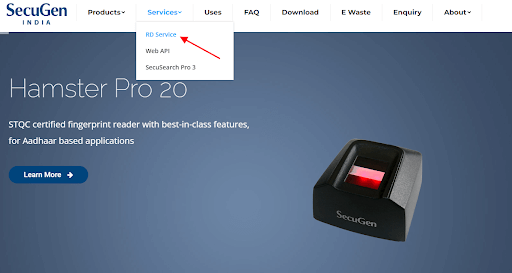
Passaggio 3: ora espandi la scheda di download e individua l'ultimo download del servizio Secugen RD per Windows 10 nella sezione Driver.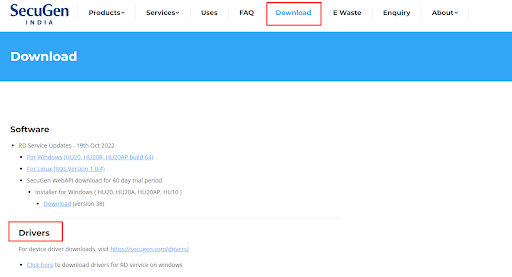
Passaggio 4: fare doppio clic sul file del driver del servizio Secugen RD scaricato e seguire le istruzioni visualizzate sullo schermo.
Passaggio 5: riavvia il PC per attivare gli aggiornamenti dei driver.
Sebbene il metodo sia sicuro e affidabile al 100%, può richiedere molto tempo e essere complicato per alcuni utenti. Se anche tu riscontri problemi simili, usa il metodo successivo, ovvero completamente automatico.
Leggi anche: Come aggiornare i driver su Windows 10,8,7 – Aggiorna i driver di dispositivo
Metodo 2: Download automatico del driver Secugen con Bit Driver Updater
Se ti mancano le competenze tecniche di base e il tempo per trovare manualmente gli aggiornamenti dei driver Secugen, puoi optare per gli strumenti di aggiornamento dei driver. Dalle infinite opzioni per gli aggiornamenti automatici dei driver, la nostra scelta è lo strumento di aggiornamento di Bit Driver.
Di seguito sono riportate alcune delle caratteristiche principali dello strumento Bit Driver Updater:
- Consente di scaricare tutti gli aggiornamenti dei driver di sistema con un solo clic.
- Pianifica gli aggiornamenti dei driver per l'ora in cui desideri scaricarli.
- Enorme database dei conducenti per mantenere al sicuro tutti i dati relativi ai conducenti.
- Funzionalità di backup e ripristino
- Supporto tecnico 24 ore su 24, 7 giorni su 7.
- Garanzia di rimborso fino a 60 giorni
- Autisti certificati WHQL.
Oltre alle funzionalità sopra menzionate, puoi sbloccarne altre con l'aggiornamento della versione Pro del programma di aggiornamento di Bit Driver.
Passaggi per scaricare e aggiornare i driver Secugen con Bit Driver Updater:
Passo 1: Scarica il Bit Driver Updater con l'aiuto del link per il download diretto.Segui le istruzioni visualizzate sullo schermo per installare lo strumento.
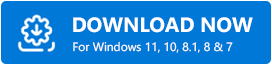

Passaggio 2: se la ricerca di driver obsoleti non si avvia automaticamente, utilizzare l'opzione Scansione driverper iniziare. Aspetta fino al completamento della scansione, viene visualizzato l'elenco dei driver obsoleti. 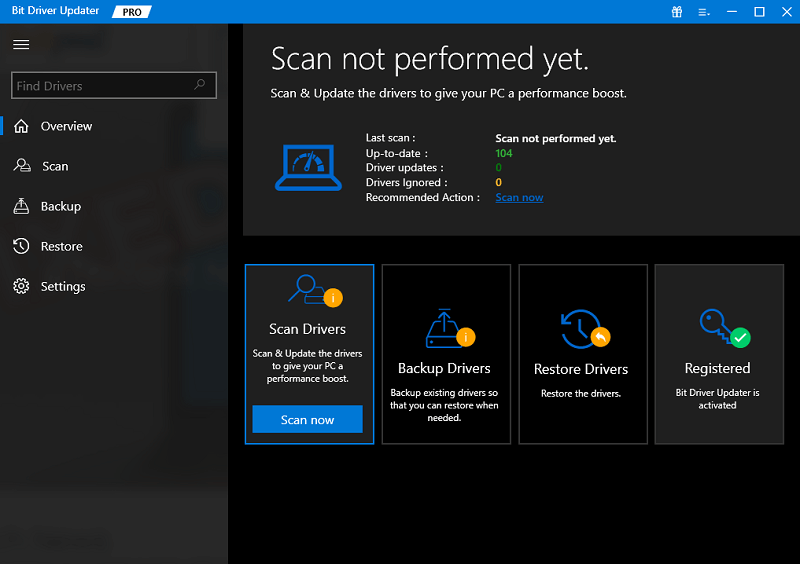
Passaggio 3: trova il driver Secugen dall'elenco e fai clic sul pulsante Aggiorna ora accanto ad esso.In alternativa, puoi utilizzare l'opzione Aggiorna tutto alla fine dell'elenco per scaricare l'elenco completo dei driver in una sola volta.
Nota: aggiorna a Pro per la funzione Aggiorna tutto. Tuttavia, l'utilizzo della versione gratuita del software consente un solo aggiornamento del driver alla volta. 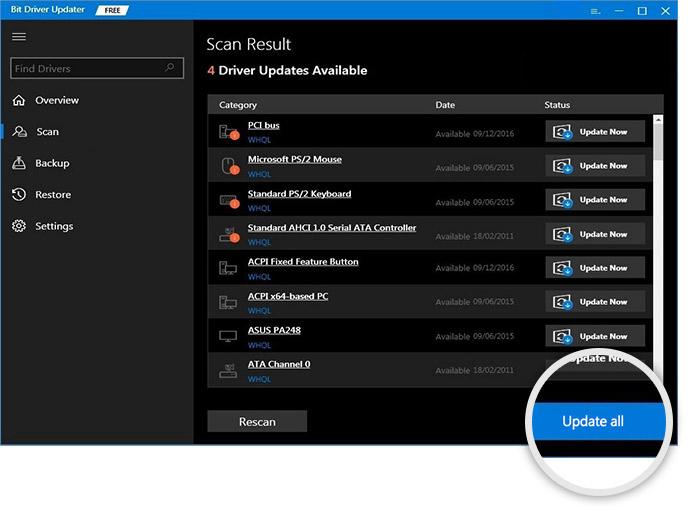
Passaggio 4: al termine del download, fare doppio clic sul file del driver Secugen.Seguire i passaggi sullo schermo per installare il driver.
Sia gli utenti nuovi che quelli professionisti si orientano verso la tecnica automatica come opzione preferita. È possibile accedere e utilizzare tutte le funzionalità di Bit Driver Updater aggiornando all'edizione Pro del programma.
Metodo 3: utilizzare Gestione periferiche per il download del driver secugen
Il download di Secugen Driver Update tramite l'uso del programma Device Manager è un metodo diverso disponibile. Questo metodo richiede un certo grado di intervento manuale. È possibile aggiornare e installare il driver Secugen su qualsiasi dispositivo che esegue Windows 10 o 11 seguendo le istruzioni.
Passaggio 1: aprire la finestra di dialogo Esegui premendo contemporaneamente il tasto Windows e il tasto R sulla tastiera.
Passaggio 2: questo farà apparire il menu Esegui.Dopo aver inserito l'indirizzo devmgmt.msc , fare clic sul pulsante OK per continuare. 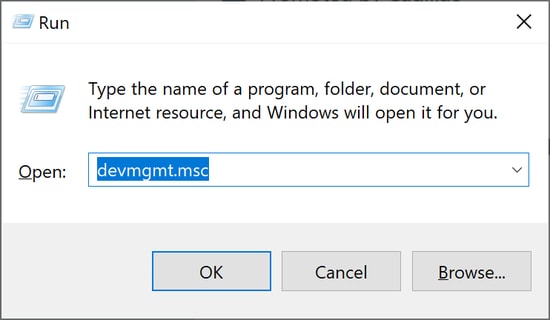
Passaggio 3: all'interno della finestra che corrisponde a Gestione dispositivi , espandere la sezione designata per i dispositivi biometrici..
Passaggio 4: utilizzando il pulsante destro del mouse, selezionare il driver Secugen dal menu a discesa.Selezionare l'alternativa che consente di aggiornare il driver . 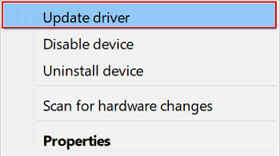
Passaggio 5: quando arrivi alla schermata che segue, seleziona la prima opzione per individuare l'aggiornamento del driver più recente per la tua macchina.
Passaggio 6: per installare il driver Secugen, seguire le istruzioni visualizzate sullo schermo in seguito.
Il riavvio del computer attiverà il recente aggiornamento del driver Secugen.
Metodo 4: download del driver Secugen tramite Windows Update
L'utilizzo di Windows Update è un'altra alternativa che può essere per il download del servizio Secugen RD per Windows 10 o altri dispositivi. Gli aggiornamenti software e driver vengono forniti con le versioni più recenti degli aggiornamenti Microsoft.
Di seguito sono riportate le azioni che devono essere seguite per scaricare eventuali aggiornamenti attualmente in sospeso sul dispositivo Windows.
Passaggio 1: selezionare l'opzione Lente di ingrandimento dalla barra delle applicazioni e fare clic su di essa.Vai alla barra di ricerca e digita"Impostazioni".Per accedere all'app appropriata, fare clic sul pulsante Apri.
Passaggio 2: vai alla scheda Windows Updatee seleziona l'opzioneControlla aggiornamentidal menu visualizzato. 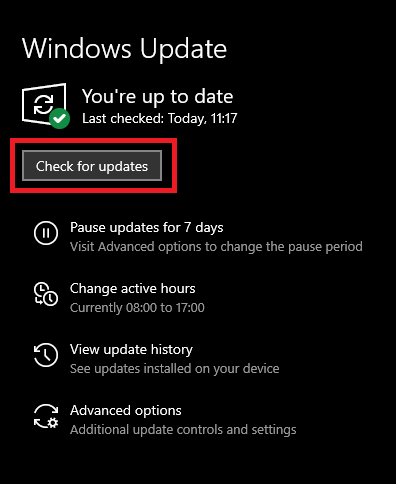
Passaggio 3: attendere fino a quando il comando non viene elaborato.Qui tutti gli aggiornamenti in sospeso verranno scoperti e scaricati immediatamente.
Passaggio 4: eseguire un riavvio del sistema per attivare la versione più recente del driver Secugen per Windows 10.
Leggi anche: Come scaricare il driver del dispositivo PCI per Windows 11/10/8/7
Download e aggiornamento del driver Secugen: FATTO
Questo ci porta alla fine della nostra guida su come scaricare e aggiornare i driver Secugen per Windows 10 o altri dispositivi. Sebbene siano disponibili più metodi, consigliamo ai nostri lettori di utilizzare quello automatico. L'utilizzo di Bit Driver Updater abilita tutti gli aggiornamenti dei driver di sistema contemporaneamente e anche in pochissimo tempo.
Se hai domande su una qualsiasi delle informazioni relative all'argomento, non esitare a farcelo nei commenti. Inoltre, se hai trovato utile la guida, non dimenticare di iscriverti e rimanere aggiornato su guide tecniche e novità.
